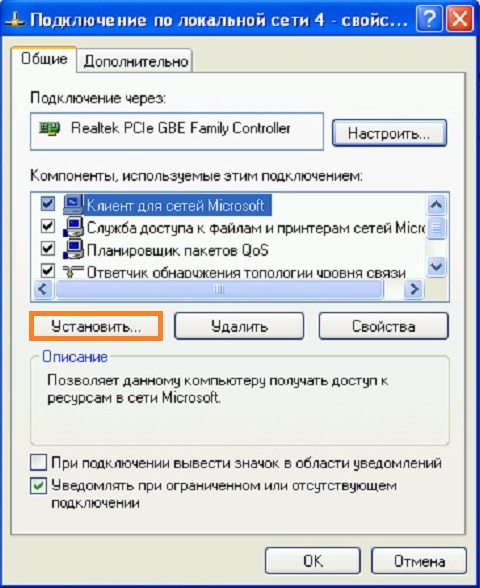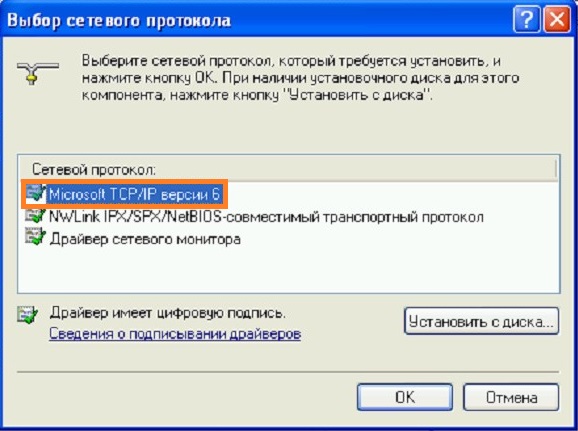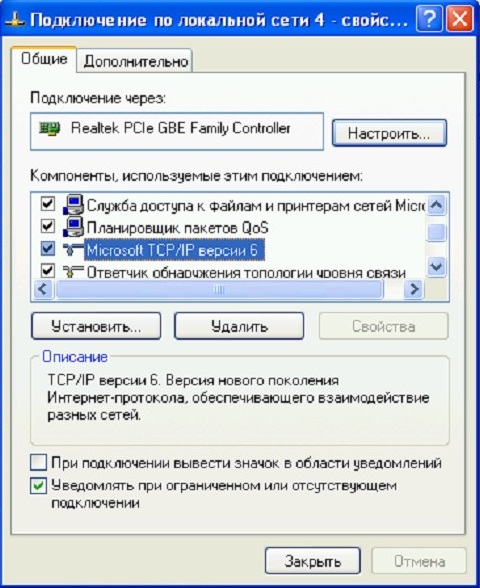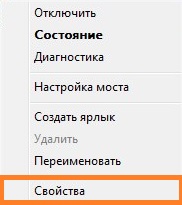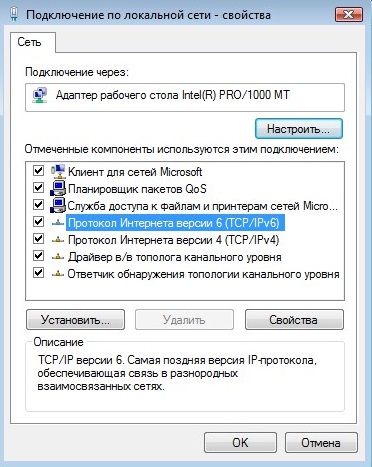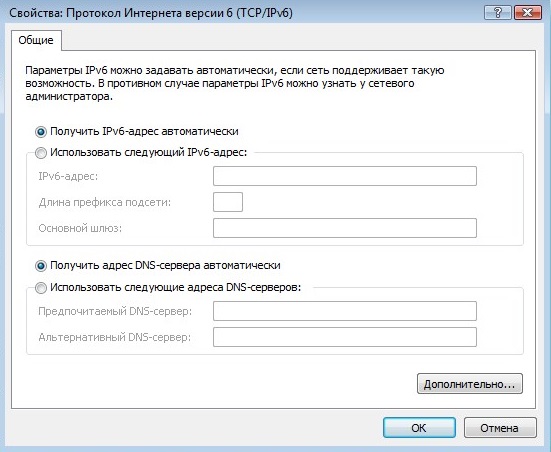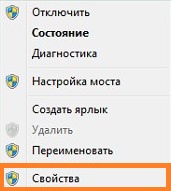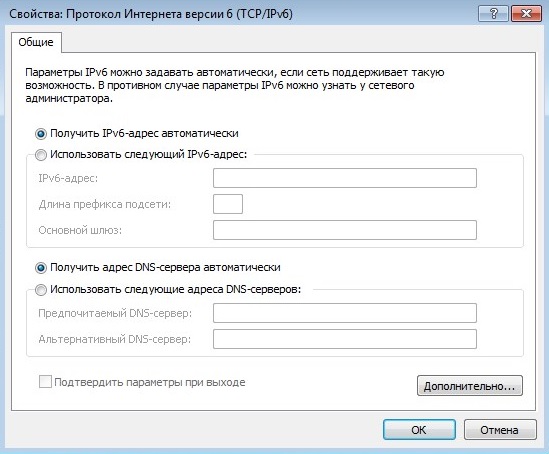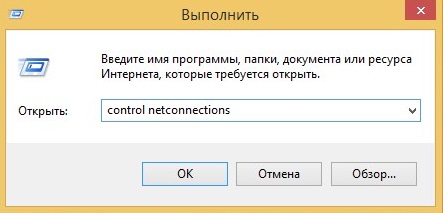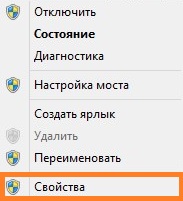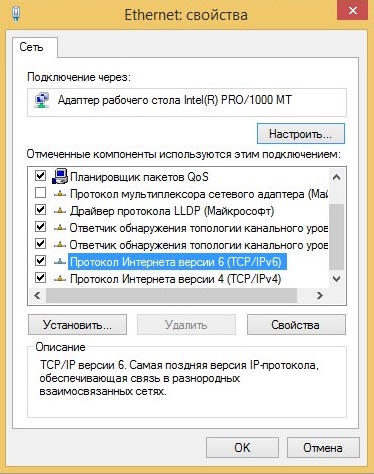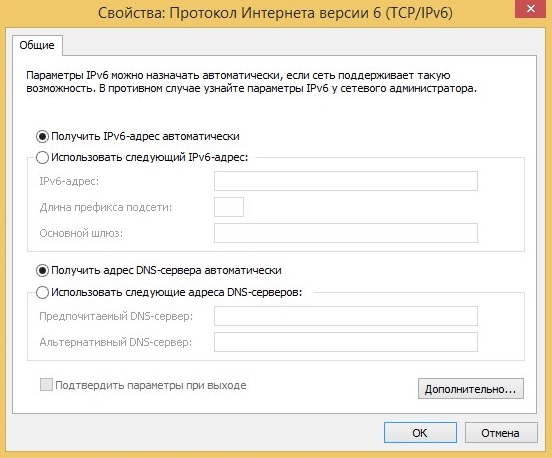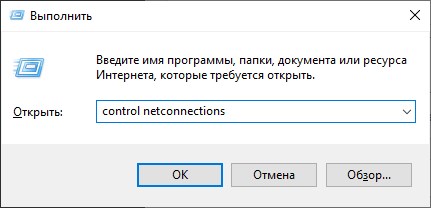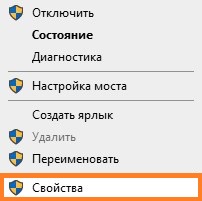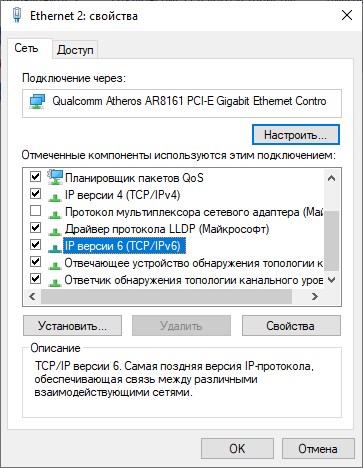как установить протокол ipv6 в windows 7
Как включить (отключить) интернет протокол IPv6 в Windows
В статье показаны действия, с помощью которых можно включить или отключить интернет протокол версии 6 (IPv6) для всех или для отдельных сетевых адаптеров в операционной системе Windows 7, 8.1 и 10.
Интернет протокол версии 6 (IPv6) — это новый набор стандартных протоколов, который обеспечивает связь между различными взаимодействующими сетями.
IPv6 предназначен для решения многих проблем текущей версии пакета интернет протокола (известного как IPv4) в отношении истощения адресов, безопасности, автоматической настройки, расширяемости и так далее.
IPv6 расширяет возможности Интернета для включения новых видов приложений, включая одноранговые и мобильные приложения.
Протокол включен по умолчанию в Windows, но иногда вам может потребоваться отключить его, например, чтобы присоединить компьютер к домену.
Чтобы активировать или отключить протокол IPv6, необходимо войти в систему с правами администратора.
Как включить или отключить IPv6 используя свойства сетевого адаптера
Данный способ доступен в операционных системах Windows 7, 8, 8.1 и 10. Все остальные подойдут только для 8 и 10 версий операционной системы Microsoft.
Активация IPv6 для определённого сетевого адаптера
Первое что нужно сделать, это просмотреть текущее состояние IPv6 для всех сетевых адаптеров, а также просмотреть имена сетевых интерфейсов (сетевых адаптеров), для этого запустите консоль Windows PowerShell от имени администратора и выполните следующую команду:
В столбце Name отображены имена сетевых адаптеров. Запомните имя сетевого адаптера для которого необходимо включить интернет протокол IPv6 (в данном примере Ethernet).
Чтобы включить интернет протокол IPv6 для нужного вам сетевого адаптера, в консоли PowerShell выполните команду следующего вида:
Замените Имя сетевого адаптера в команде выше фактическим именем сетевого адаптера для которого необходимо включить интернет протокол IPv6 (например Ethernet). В данном примере команда выглядит следующим образом:
Включение IPv6 для всех сетевых адаптеров через Windows PowerShell
Чтобы включить интернет протокол IPv6 для всех сетевых адаптеров, запустите консоль Windows PowerShell от имени администратора и выполните следующую команду:
Как отключить IPv6 для конкретного адаптера
Сначала нужно просмотреть текущее состояние IPv6 для всех сетевых адаптеров, а также просмотреть имена сетевых интерфейсов (сетевых адаптеров), для этого запустите консоль Windows PowerShell от имени администратора и выполните следующую команду:
В столбце Name отображены имена сетевых адаптеров. Запомните имя сетевого адаптера для которого необходимо отключить интернет протокол IPv6 (в данном примере Ethernet).
Чтобы отключить интернет протокол IPv6 для нужного вам сетевого адаптера, в консоли PowerShell выполните команду следующего вида:
Замените Имя сетевого адаптера в команде выше фактическим именем сетевого адаптера для которого необходимо отключить интернет протокол IPv6 (например Ethernet). В данном примере команда выглядит следующим образом:
Отключение IPv6 для всех адаптеров
Чтобы отключить интернет протокол IPv6 для всех сетевых адаптеров, запустите консоль Windows PowerShell от имени администратора и выполните следующую команду:
Используя рассмотренные выше действия, можно включить или отключить интернет протокол версии 6 (IPv6) для всех или для отдельных сетевых адаптеров в операционных системах Windows 7, 8, 8.1 и 10.
Настройка оборудования
Блог о модемах, роутерах и gpon ont терминалах.
Как настроить TCP/IPv6 на windows 7 и windows 8
Как включить TCP/IPv6 на windows 7, Windows 8 и Windows 8.1?
Нажимаем кнопку ОК.
Откроется окно Сетевые подключения. Выбираем нужное сетевое подключение и кликаем на нем правой кнопкой мыши:
В контекстном меню надо выбрать пункт Свойства. В открывшемся окне свойств подключения смотрим стоит ли галочка на компоненте Протокол Интернета версии 6(TCP/IPv6).
Как настроить IPv6 на windows 7, Windows 8 и Windows 8.1?
Для того, чтобы настроить Протокол Интернета версии 6 (TCP/IPv6) — надо в свойствах сетевого подключения кликнуть на компоненте Протокол Интернета версии 6 (TCP/IPv6) и нажать кнопку Свойства.
Для примера, можно использовать DNS-серверы Google:
2001:4860:4860::8888
2001:4860:4860::8844
Так же, можно прописать адреса DNS-серверов Яндекс:
Базовый :
Основной — 2a02:6b8::feed:0ff
Дополнительный — 2a02:6b8:0:1:feed::0ff
Безопасный :
Основной — 2a02:6b8::feed:bad
Дополнительный — 2a02:6b8:0:1::feed:bad
Семейный :
Основной — 2a02:6b8::feed:a11
Дополнительный — 2a02:6b8:0:1::feed:a11
Как узнать свой адрес IPv6:
Чтобы посмотреть какой присвоился Вам адрес IPv6, в Сетевых подключениях на нужном подключении кликаем правой кнопкой мыши и выбираем пункт меню Состояние. Затем, в окне Состояние подключения, кликаем кнопку Сведения:
Проверка работы протокола IPv6:
Для проверки работы протокола IPv6 и поддержки его Вашим провайдером, можно воспользоваться следующими сервисами:
IPv6 тест от Google — ссылка.
IPv6 тест от test-ipv6.com — ссылка.
Помогло? Посоветуйте друзьям!
Как настроить TCP/IPv6 на windows 7 и windows 8 : 45 комментариев
Большое спасибо автору. Эти советы спасли меня. Всё настроил, как указано, и всё сразу заработало.
Хотя я в прошлом и шахтер,но у меня нет в лексиконе слов достойно определяющих тех извращенцев которые закрыли MMN.Club. Ближайшее определение-» кругляк».
Запрошенный URL не может быть получен
Невозможно определить IP-адрес по имени узла ipv6.nnmclub.to Проверьте адрес на корректность.
Там с самим сайтом проблема.
Бесполезно!
В моём Личном кабинете в МТС: Услуга «Доступ к IPv6» подключена.
А присвоенный мне адрес IPv6 (начинается с «fe») не в состоянии работать с общедоступным IPv6 Интернетом. Т. е. эта услуга МТС — фикция!? Присваивают локальный IPv6-адрес, с которым никуда в сети IPv6 не выйдешь. И зачем, и кому это нужно, — только «пыль в глаза пустить»!?
Руководство по настройке IPv6 в Windows для продвинутых пользователей
Windows Vista, Windows Server 2008 и более поздние версии Windows реализуют RFC 3484 и используют таблицу префиксов, чтобы определить, какой адрес использовать при наличии нескольких адресов для имени системы доменных имен (DNS).
По умолчанию Windows IPv6 глобальные односекреансные адреса по адресам IPv4.
Применяется к: Windows 10 — все выпуски, Windows Server 2019, Windows Server 2016, Windows Server 2012 R2
Исходный номер КБ: 929852
Сводка
Обычно ИТ-администраторы отключать IPv6 для устранения проблем, связанных с сетевыми сетями, таких как проблемы с разрешением имен.
Версия 6 протокола Интернета (IPv6) является обязательной частью Windows Vista и Windows Server 2008 и более новых версий. Мы не рекомендуем отключить IPv6 или его компоненты. Если это так, некоторые Windows могут не функционировать.
Рекомендуется использовать Prefer IPv4 over IPv6 в политиках префикса вместо отключения IPV6.
Используйте ключ реестра для настройки IPv6
Точно следуйте всем указаниям из этого раздела. Внесение неправильных изменений в реестр может привести к возникновению серьезных проблем. Прежде чем приступить к изменениям, создайте резервную копию реестра для восстановления на случай возникновения проблем.
Функции IPv6 можно настроить, изменяя следующий ключ реестра:
Расположение: HKEY_LOCAL_MACHINE\SYSTEM\CurrentControlSet\Services\Tcpip6\Parameters\
Имя: DisabledComponents
Тип: REG_DWORD
Значение Min: 0x00 (значение по умолчанию)
Максимальное значение: 0xFF (отключенО IPv6)
| Функциональность IPv6 | Значение реестра и комментарии |
|---|---|
| Предпочитаем IPv4 над IPv6 | Десятичных 32 Hexadecimal 0x20 Двоичный xx1x xxxx Рекомендуется вместо отключения IPv6. |
| Отключение IPv6 | Десятичной 255 Hexadecimal 0xFF Двоичный 1111 1111 См. задержку запуска после отключения IPv6 в Windows, если вы столкнулись с задержкой запуска после отключения IPv6 в Windows 7 SP1 или Windows Server 2008 R2 SP1. Кроме того, запуск системы будет отложен на пять секунд, если IPv6 отключен неправильно, установив параметр реестра DisabledComponents к значению 0xffffffff. Правильное значение должно быть 0xff. Дополнительные сведения см. в обзоре Internet Protocol Version 6 (IPv6). Значение реестра DisabledComponents не влияет на состояние окна. Даже если ключ реестра DisabledComponents настроен на отключение IPv6, можно проверить поле в вкладке Networking для каждого интерфейса. Это ожидаемое поведение. Невозможно полностью отключить IPv6, так как IPv6 используется в системе для многих задач TCPIP. Например, после настройки этого параметра вы по-прежнему сможете ::1 запускать 100 000 000 000 000 000 000 000 000 000 |
| Отключение IPv6 для всех нетоннических интерфейсов | Десятичных 16 Hexadecimal 0x10 Двоичный xxx1 xxxx |
| Отключение IPv6 во всех интерфейсах туннеля | Десятичных 1 Hexadecimal 0x01 Двоичный xxxx xxx1 |
| Отключение IPv6 для всех нетоннических интерфейсов (за исключением обратной связи) и в интерфейсе тоннеля IPv6 | Десятичных 17 Hexadecimal 0x11 Двоичный xxx1 xxx1 |
| Предпочитаем IPv6 над IPv4 | Двоичный xx0x xxxx |
| Повторное включить IPv6 во всех интерфейсах nontunnel | Двоичный xxx0 xxxx |
| Повторное включить IPv6 на всех интерфейсах туннеля | Двоичный xxx xxx0 |
| Повторное встройка IPv6 в нетуннелевые интерфейсы и интерфейсы тоннелей IPv6 | Двоичный xxx0 xxx0 |
По умолчанию протокол туннеля 6to4 включен в Windows, когда интерфейсу назначен общедоступный адрес IPv4 (общедоступный адрес IPv4 означает любой адрес IPv4, который не находится в диапазонах 10.0.0.0/8, 172.16.0.0/12 или 192.16.0.0/16). 6to4 автоматически назначает IPv6-адрес интерфейсу тоннелей 6to4 для каждого адреса, а 6to4 динамически регистрирует эти адреса IPv6 на назначенном DNS-сервере. Если такое поведение не требуется, рекомендуется отключить интерфейсы тоннеля IPv6 для затронутых хостов.
Вы также можете следовать этим шагам, чтобы изменить ключ реестра:
Откройте окно командной команды администрирования.
Выполните следующую команду:
Замените соответствующее значение.
Как рассчитать значение реестра
Windows bitmasks для проверки значений DisabledComponents и определения того, следует ли отключить компонент.
Чтобы узнать, какой компонент каждый бит (от низкого до высокого) элементов управления, обратитесь к следующей таблице.
| Имя | Параметр |
|---|---|
| Tunnel | Отключение интерфейсов тоннелей |
| Tunnel6to4 | Отключение интерфейсов 6to4 |
| TunnelIsatap | Отключение интерфейсов Isatap |
| Tunnel Teredo | Отключение интерфейсов Teredo |
| Нативный | Отключение родных интерфейсов (также PPP) |
| PreferIpv4 | Предпочитаем IPv4 в политике префикса по умолчанию |
| TunnelCp | Отключение интерфейсов CP |
| TunnelIpTls | Отключение интерфейсов IP-TLS |
Для каждого бита 0 означает false, а 1 — true. В примере обратитесь к следующей таблице.
| Параметр | Предпочитать IPv4 над IPv6 в политиках префикса | Отключение IPv6 для всех нетоннических интерфейсов | Отключение IPv6 во всех интерфейсах туннеля | Отключение IPv6 в нетоннических интерфейсах (кроме циклической) и в интерфейсе тоннеля IPv6 |
|---|---|---|---|---|
| Отключение интерфейсов тоннелей | 0 | 0 | 1 | 1 |
| Отключение интерфейсов 6to4 | 0 | 0 | 0 | 0 |
| Отключение интерфейсов Isatap | 0 | 0 | 0 | 0 |
| Отключение интерфейсов Teredo | 0 | 0 | 0 | 0 |
| Отключение родных интерфейсов (также PPP) | 0 | 1 | 0 | 1 |
| Предпочитаем IPv4 в политике префикса по умолчанию. | 1 | 0 | 0 | 0 |
| Отключение интерфейсов CP | 0 | 0 | 0 | 0 |
| Отключение интерфейсов IP-TLS | 0 | 0 | 0 | 0 |
| В двоичном формате | 0010 0000 | 0001 0000 | 0000 0001 | 0001 0001 |
| Hexadecimal | 0x20 | 0x10 | 0x01 | 0x11 |
Использование интерфейса сетевых свойств для отключения IPv6 не поддерживается
Это значение реестра не влияет на состояние следующего контрольного окна. Даже если для ключа реестра установлено отключение IPv6, можно выбрать поле в вкладке Networking для каждого интерфейса. Это ожидаемое поведение.
Справка
Дополнительные сведения о RFC 3484 см. в подборке адресов по умолчанию для версии 6 протокола Интернета (IPv6).
Дополнительные сведения о том, как установить приоритет IPv4 над IPv6, см. в SIO_ADDRESS_LIST_SORT.
Дополнительные сведения о связанных проблемах см. в статьях ниже:
Netmon 3.4 не совместим с операционной Windows Server 2012 более новой ОС при включенной командной группе LBFO NIC. Вместо этого используйте анализатор сообщений.
Изменение параметров TCP/IP
Протокол TCP/IP определяет порядок обмена данными между вашим компьютером и другими компьютерами.
Чтобы упростить управление параметрами TCP/IP, рекомендуется использовать автоматический протокол DHCP. При использовании DHCP IP-адреса автоматически назначаются компьютерам в сети (если сеть поддерживает эту функцию). Если вы используете DHCP, то при перемещении компьютера в другое расположение вам не потребуется изменять параметры TCP/IP. При использовании DHCP не нужно вручную настраивать параметры TCP/IP, например DNS и WINS.
Включение DHCP и изменение других параметров TCP/IP
Выберите Начните, а затем введите параметры. Выберите Параметры > Сетевой & Интернете.
Выполните одно из следующих действий:
Для Wi-Fi сети выберите Wi-Fi > Управление известными сетями. Выберите сеть, для которой вы хотите изменить параметры.
Для сети Ethernet выберите Ethernet, а затем выберите сеть Ethernet, к которой вы подключены.
Рядом с назначением IP-адресавыберите Изменить.
В области Изменение параметров IP-адреса сети или Изменение параметров IP-адресавыберите Автоматически (DHCP) или Вручную.
Указание параметров IPv4 вручную
В области Изменение параметров IP-адреса сети или Изменение параметров IP-адресавыберите Вручную, а затем включит IPv4.
Чтобы указать IP-адрес, в полях IP-адрес,Маска подсети и Шлюз введите параметры IP-адреса.
Чтобы указать адрес DNS-сервера, в полях Предпочитаемый DNS-сервер и Альтернативный DNS-сервер введите адреса основного и дополнительного DNS-серверов.
Чтобы указать, хотите ли вы использовать зашифрованное (DNS через HTTPS) или незашифрованное подключение к зада нужному DNS-серверу, выберите нужный параметр для предпочитаемого шифрования DNS и альтернативного шифрования DNS.
Указание параметров IPv6 вручную
В области Изменение параметров IP-адреса сети или Изменение параметров IP-адресавыберите Вручную, а затем включит IPv6.
Чтобы указать адрес DNS-сервера, в полях Предпочитаемый DNS-сервер и Альтернативный DNS-сервер введите адреса основного и дополнительного DNS-серверов.
Чтобы указать, хотите ли вы использовать зашифрованное (DNS через HTTPS) или незашифрованное подключение к зада нужному DNS-серверу, выберите нужный параметр для предпочитаемого шифрования DNS и альтернативного шифрования DNS.
Если выбрать параметр Автоматически (DHCP), параметры IP-адресов и адрес DNS-сервера устанавливаются автоматически маршрутизатором или другой точкой доступа (рекомендуется).
Если выбрать параметр Вручную, вы сможете вручную задать параметры IP-адресов и адрес DNS-сервера.
После внесения необходимых изменений, нажмите кнопку Сохранить.
Примечание: Чтобы установить IPv4, запустите командную строку с правами администратора, введите netsh interface ipv4 install, а затем нажмите клавишу ВВОД.
Включение DHCP и изменение других параметров TCP/IP
Выполните одно из следующих действий:
Для Wi-Fi сети выберите Wi-Fi > Управление известными сетями. Выберите сеть, параметры которой нужно изменить, а затем выберите Свойства.
Для сети Ethernet выберите Ethernet , а затем выберите сеть Ethernet, к которой вы подключены.
В разделе Назначение IP нажмите кнопку Изменить.
В разделе Изменить параметры IP выберите параметр Автоматически (DHCP) или Вручную.
Указание параметров IPv4 вручную
В разделе Изменить параметры IP выберите параметр Вручную и включите параметр IPv4.
Чтобы указать IP-адрес, в полях IP-адрес, Длина префикса подсети и Шлюз введите параметры IP-адресов.
Чтобы указать адрес DNS-сервера, в полях Предпочитаемый DNS-сервер и Альтернативный DNS-сервер введите адреса основного и дополнительного DNS-серверов.
Указание параметров IPv6 вручную
В разделе Изменить параметры IP выберите параметр Вручную и включите параметр IPv6.
Чтобы указать IP-адрес, в полях IP-адрес, Длина префикса подсети и Шлюз введите параметры IP-адресов.
Чтобы указать адрес DNS-сервера, в полях Предпочитаемый DNS-сервер и Альтернативный DNS-сервер введите адреса основного и дополнительного DNS-серверов.
Если выбрать параметр Автоматически (DHCP), параметры IP-адресов и адрес DNS-сервера устанавливаются автоматически маршрутизатором или другой точкой доступа (рекомендуется).
Если выбрать параметр Вручную, вы сможете вручную задать параметры IP-адресов и адрес DNS-сервера.
После внесения необходимых изменений, нажмите кнопку Сохранить.
Включение DHCP и изменение других параметров TCP/IP
Выполните одно из следующих действий:
В Windows 8.1 нажмите кнопку Пуск, начните вводить Просмотр сетевых подключений, а затем в отобразившемся списке выберите Просмотр сетевых подключений.
В Windows 7 откройте раздел Сетевые подключения. Для этого нажмите кнопку Пуск и выберите Панель управления. В поле поиска введите адаптер, а затем в разделе Центр управления сетями и общим доступом выберите Просмотр сетевых подключений.
Щелкните правой кнопкой мыши подключение, которое вы хотите изменить, и выберите Свойства. Если требуется ввести пароль администратора или подтвердить действие, введите пароль или предоставьте подтверждение.
Чтобы указать параметры IP-адреса IPv4, выполните одно из указанных ниже действий.
Чтобы автоматически получать параметры IP-адреса с помощью DHCP, выберите Получить IP-адрес автоматически, а затем нажмите кнопку ОК.
Чтобы указать IP-адрес, выберите Использовать следующий IP-адрес, а затем в полях IP-адрес, Маска подсети и Основной шлюз введите параметры IP-адреса.
Чтобы указать параметры IP-адреса IPv6, выполните одно из указанных ниже действий.
Чтобы автоматически получать параметры IP-адреса с помощью DHCP, выберите Получить IP-адрес автоматически, а затем нажмите кнопку ОК.
Чтобы указать IP-адрес, выберите Использовать следующий IPv6-адрес, а затем в полях IPv6-адрес, Длина префикса подсети и Основной шлюз введите соответствующие параметры IP-адреса.
Чтобы указать параметры адреса DNS-сервера, выполните одно из указанных ниже действий.
Чтобы автоматически получать адрес DNS-сервера с помощью DHCP, выберите Получить адрес DNS-сервера автоматически, а затем нажмите кнопку ОК.
Чтобы указать адрес DNS-сервера, выберите Использовать следующие адреса DNS-серверов, а затем в полях Предпочитаемый DNS-сервер и Альтернативный DNS-сервер введите адрес основного и дополнительного DNS-серверов.
Чтобы изменить дополнительные параметры DNS, WINS и IP-адреса, нажмите кнопку Дополнительно.
Примечание: Чтобы установить IPv4, запустите командную строку с правами администратора, введите netsh interface ipv4 install, а затем нажмите клавишу ВВОД.
 Как включить и отключить IPv6 в Windows
Как включить и отключить IPv6 в Windows
Как включить и отключить IPv6 в Windows XP
Включение IPv6 в Windows XP
Не смотря на то, что Windows XP вышла в далеком 2001 году, в данной операционной системе есть возможность включить протокол IPv6. Для этого:
Далее, в окне свойств сетевого подключения, нужно нажать на кнопку «Установить».
В появившемся окошке «Выбор типа сетевого компонента» нужно выбрать «Протокол».
В окошке «Выбор сетевого протокола» нужно выбрать «Microsoft TCP/IP версии 6».
После этого в списке компонентов появится «Microsoft TCP/IP версии 6», но для корректного завершения установки данного компонента рекомендуется произвести перезагрузку.
К сожалению, Windows XP не поддерживает настройку сетевых параметров протокола IPv6 через графический интерфейс, по этому, всю конфигурацию (при необходимости) придется выполнять через командную строку. Делается это с помощью следующих команд:
Отключение IPv6 в Windows XP
Для того, чтобы отключить IPv6 в Windows XP, необходимо так же открыть свойства сетевого подключения, выделить компонент «Microsoft TCP/IP версии 6», после чего нажать кнопку «Удалить».
Как включить и отключить IPv6 в Windows Vista
После этого, в окне свойств подключения, нужно найти компонент под названием «Протокол Интернета версии 6 (TCP/IPv6)». В зависимости от необходимого результата, выполняем следующее:
Для того, чтобы настроить IPv6, нужно выделить компонент «Протокол Интернета версии 6 (TCP/IPv6)», затем нажать на кнопку «Свойства», и в открывшихся настройках настроить все необходимые параметры.
Как включить и отключить IPv6 в Windows 7
Сразу после этого, откроется список сетевых подключений. В нем нужно выбрать нужное сетевое подключение, и нажать на нем правой кнопкой мыши, и в появившемся меню выбрать пункт «Свойства».
Откроются свойства подключения, где будет предоставлен список используемых компонентов. Среди них нужно найти «Протокол Интернета версии 6 (TCP/IPv6)».
Теперь делаем следующие действия:
Для настройки свойств IPv6 нужно выделить компонент «Протокол Интернета версии 6 (TCP/IPv6)», и нажать на кнопку «Свойства». В свойствах будет доступна установка нужного IP адреса, длины префикса сети, основного шлюза и DNS-сервера.
Как включить и отключить IPv6 в Windows 8 или 8.1
Откроется список сетевых подключений. В нем находим нужное сетевое подключение, и нажимаем на нем правой кнопкой мыши, после чего выбираем пункт «Свойства».
В открывшихся свойствах подключения, нужно найти компонент «Протокол Интернета версии 6 (TCP/IPv6)», и в зависимости от своей цели предпринять следующее:
Для настройки свойств IPv6 данного подключения, нужно выделить компонент «Протокол Интернета версии 6 (TCP/IPv6)», и затем нажать на кнопку «Свойства». В открывшемся окошке будет доступна установка нужного IP адреса, длины префикса сети, основного шлюза и DNS сервера.
Как включить и отключить IPv6 в Windows 10
После этого, откроются свойства подключения, со списком используемых компонентов. В нем нужно найти пункт «IP версии 6 (TCP/IPv6)», и выполнить следующие действия:
Для того, чтобы настроить IPv6 необходимо выделить «IP версии 6 (TCP/IPv6)», и затем нажать на кнопку «Свойства». В открывшихся настройках предоставится возможность настройки IP адреса, длины префикса сети, основного шлюза и DNS сервера.













 Как включить и отключить IPv6 в Windows
Как включить и отключить IPv6 в Windows